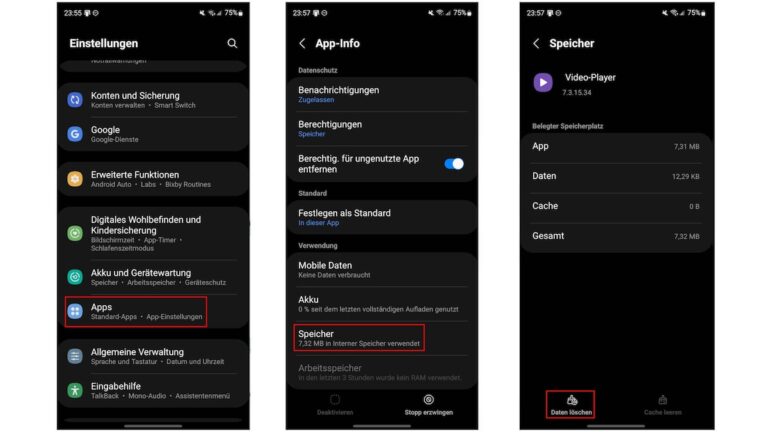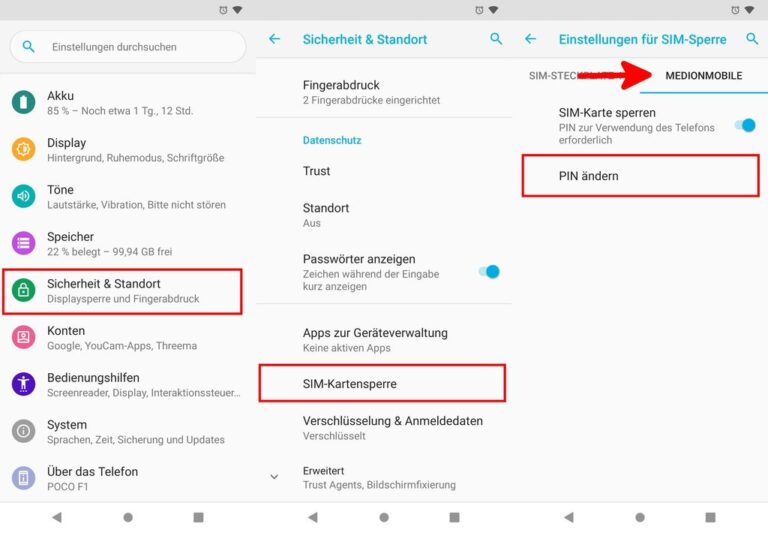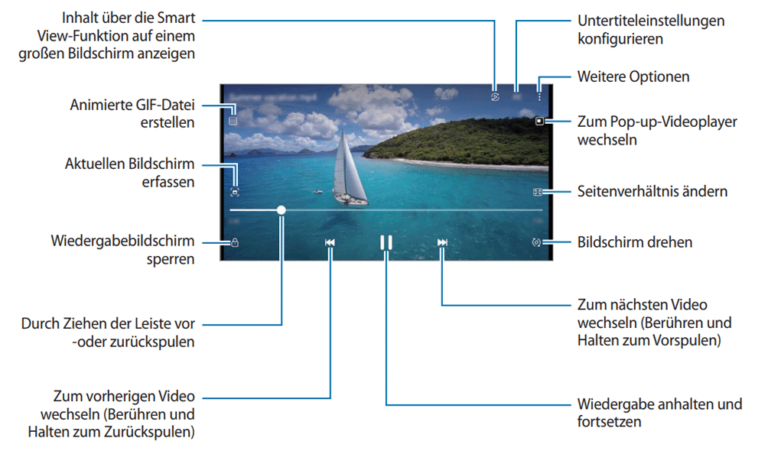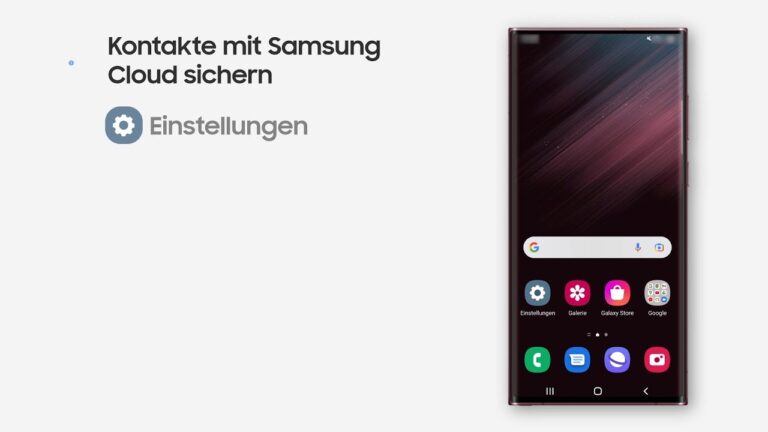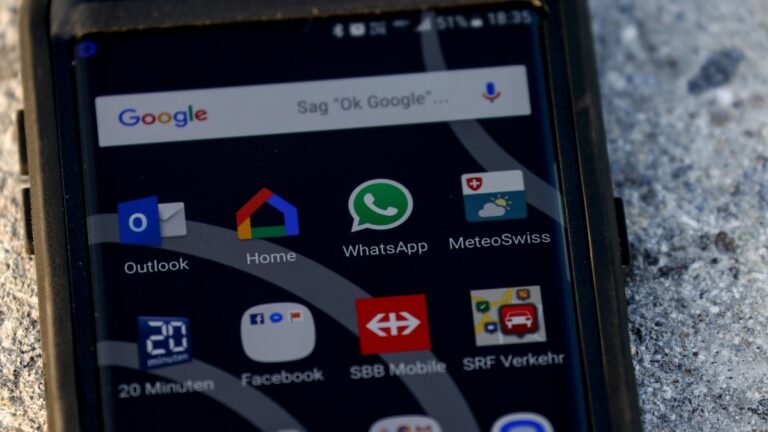Samsung Galaxy A53 5G ausschalten & einschalten: So klappt’s
Wenn Sie Ihr Samsung Galaxy A53 5G ausschalten möchten, haben Sie mehrere Möglichkeiten. Die Option, die Einschalttaste gedrückt zu halten, ist standardmäßig deaktiviert. In diesem Artikel erfahren Sie, welche anderen Möglichkeiten Sie haben.
Bei einem Samsung Galaxy A53 5G ist die Option, das Gerät durch längeres Drücken des Netzschalters auszuschalten, standardmäßig deaktiviert. Schauen wir uns nun die anderen verfügbaren Optionen an.
Herunterfahren des Samsung Galaxy A53 5G: Anleitung
Das Samsung Galaxy A53 5G ist, wie alle neuen Samsung-Smartphones, mit dem Sprachassistenten Bixby ausgestattet, der durch einen langen Druck auf die [Power]-Taste aktiviert wird. Es gibt jedoch auch andere Methoden, um das Telefon auszuschalten.
- Halten Sie die Tasten [Power] und [Quiet] ein paar Sekunden lang gedrückt
- Es erscheint das übliche Fenster zum Ausschalten, in dem Sie „Ausschalten“ wählen.
- Die Benachrichtigungsleiste kann auch zum Deaktivieren verwendet werden. Ziehen Sie sie zweimal nach unten, um sie vollständig zu öffnen.
- Sie können auf das Stromsymbol oben rechts klicken, um das Menü zum Ausschalten zu öffnen.
Das Samsung Galaxy A53 5G lässt sich über die Benachrichtigungsleiste ausschalten, indem Sie diese ausklappen und auf das Power-Symbol tippen. (Screenshot: Ferdinand Pönisch)
Schalten Sie das Samsung Galaxy A53 5G aus: ümit der Einschalttaste
Wenn Sie das Gerät durch längeres Drücken der [Power]-Taste ausschalten möchten, können Sie dies in den Einstellungen festlegen.
- Rufen Sie die Einstellungen auf und wählen Sie Erweiterte Optionen.
- Wählen Sie die Option „Funktionstaste“.
- Hier können Sie anstelle von „Bixby aktivieren“ die Option „Gedrückt halten“ und die Option „Menü ausschalten“ auswählen.
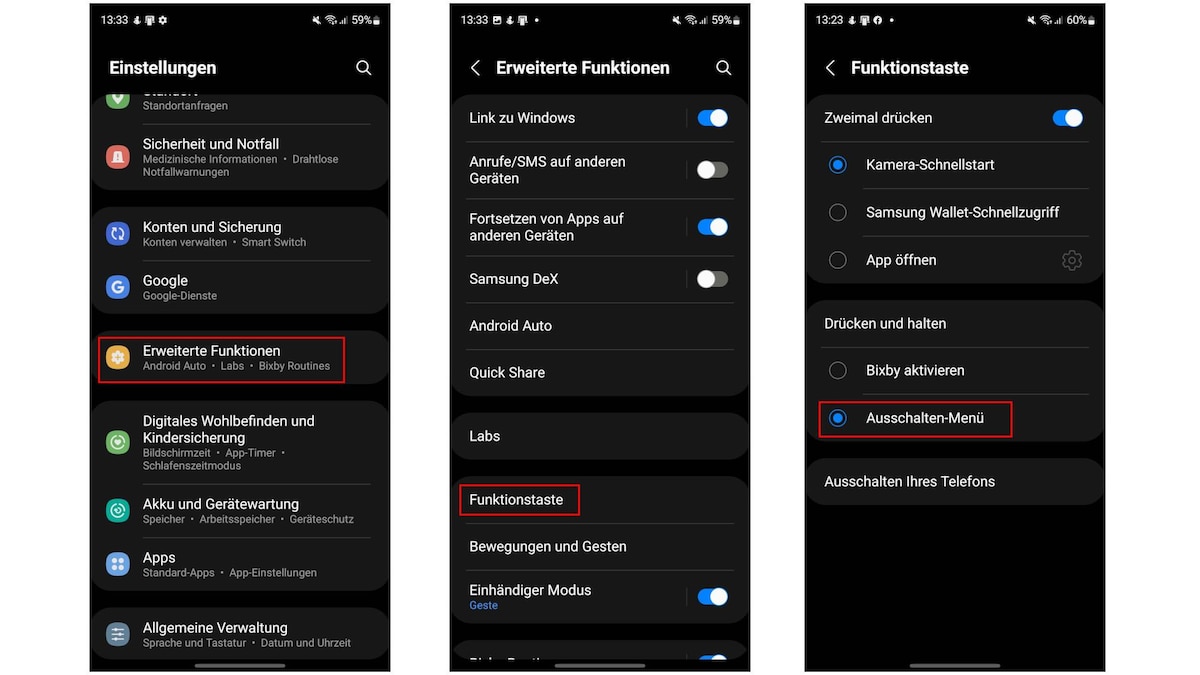 Wenn Sie das Menü zum Ausschalten über ein langes Drücken der [Power]-Taste aufrufen wollen, geht dies in den Einstellungen über „Erweiterte Funktionen“ und „Funktionstaste“. (Screenshot: Ferdinand Pönisch)
Wenn Sie das Menü zum Ausschalten über ein langes Drücken der [Power]-Taste aufrufen wollen, geht dies in den Einstellungen über „Erweiterte Funktionen“ und „Funktionstaste“. (Screenshot: Ferdinand Pönisch)